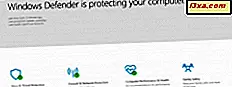Som jeg har nævnt før (satse jeg har sat dig til at sove med det også) :) Jeg elsker Microsoft Natural ergonomiske tastaturer. Som nogen, der både hurtigt og hyppigt har, har et ergonomisk tastatur gjort en stor forskel for mig gennem årene. De tager noget ved at vænne sig til, og når du vænner dig til det, kan du føle noget underligt på tastaturet, men jeg har længe været overbevist om, at læringskurven er værd. Således var jeg meget glad for at få mulighed for at gennemgå Microsoft Natural Ergonomic Desktop 7000, som parrer en trådløs version af Microsoft Natural tastaturet med en ergonomisk designet Microsoft trådløs mus. Er denne nyere version en forbedring på tastaturer og input-enheder, jeg har brugt? Lad mig fortælle dig, hvad jeg fandt.
Microsoft Natural Ergonomic Desktop 7000 - Inde i boksen
Kassen, dette sæt kommer ind, er enormt. Det er godt lavet, solidt og kreativt designet, men udfoldning af det for at få tastaturet og musen ud var ikke så nemt som jeg troede.

Her er en god unboxing-video, der desværre starter med musen, der allerede er taget ud af emballagen. Det er på tysk, men du behøver ikke at forstå tysk for at se, hvad det handler om. Den person, der laver videoen, peger på de mange programmerbare nøgler, Zoom- skyderen i midten af tastaturet og de flere programmerbare knapper på musen.
Og her er Microsofts officielle informationsside til dette kit: Natural Ergonomic Desktop 7000. Jeg bemærkede straks en væsentlig forskel mellem dette tastatur og det Microsoft Natural 4000 kablede tastatur, som jeg har brugt. Mit nuværende tastatur har et sæt lys inde i håndledsstøtten, der angiver, når Num Lock, Caps Lock, Scroll Lock og F Lock tasterne er blevet trykket.

Det nyere tastatur har gjort væk med disse nyttige lys og erstattet dem med kun et batteri indikatorlys. Jeg betragtede det ikke som en forandring til det bedre. Her er et billede af mit nuværende (godt brugte) tastatur, der viser Num Lock og F Lock tasterne tilkoblet. Her er Microsofts officielle produktbillede, der kun viser batteriindikatorlampen.

Som du kan se, er produkterne ellers identiske.
Anbringelse af tastaturet
Microsoft Natural Ergonomic Desktop 7000 leveres med en USB trådløs dongle, der forbinder både musen og tastaturet. Den vedhæftning, som du kan bruge til at hæve tastaturets forside, er adskilt i boksen. (Jeg snakker om det lidt.) Det leveres også med batterier, en meget kort brugervejledning og en disk, der indeholder Microsoft Intellitype og Intellipoint- softwaren og instruktioner til at køre det først, inden du tilslutter hardware. Du bør ignorere disken og instruktionerne, da denne software er blevet erstattet af musen og tastaturcentret .

Jeg læste de medfølgende AA-batterier ind i tastaturet og musen og var indstillet til at gå.

Jeg afbrudt mit nuværende Microsoft Natural- tastatur, plugget i donglen og så først en "installation af driver software" -meddelelse og derefter en besked, der beder mig om at klikke for at få op, at musen og tastaturcentret vises på min skærm. Da jeg allerede havde konfigureret mit originale tastatur, behøvede jeg ikke ændre nogle af de grundlæggende indstillinger, men jeg vil vise dig nogle af hvad du kan gøre med tastaturet. Her er den grundlæggende skærm.

Hvis du klikker på den lille cirkel øverst til højre, markerer den alle de nøgler, du kan programmere.

Jeg bruger ikke dem meget, men jeg kan godt lide at have evnen til at programmere nøglerne til at gå til yndlingswebsteder med bare et tryk. Her konfigurerer jeg nøgle # 1 for at gå til et godt websted. Nu er alt jeg gør, tryk på knap nr. 1 for at komme derhen.

Du kan også hente denne konfigurationsskærm ved at trykke på knappen Min foretrukne lige under F-tasten.

Som jeg nævnte, har tastaturet ikke lys til at vise dig, om der er trykket på almindeligt anvendte nøgler. For at give dig et eksempel, kommer Microsoft Natural- tastaturerne med en række nøgler, der kan bruges enten som standard funktionstaster (F-taster) eller som frittstående kommandotaster (hjælp, fortryd, gentag, nyt, åbent, luk, svar, fremsend, send, stave, gemme og udskrive). F Lock-tasten er, hvad der styrer, hvordan disse nøgler ses af Windows. Når den er i gang, har du standard funktionstaster. Tryk på dette, og du vil se en kort besked nederst på højre side af skærmen, at F Lock er tændt (eller slukket, alt efter omstændighederne).

Der er en zoom- nøgle lige i midten, hvor de to halvdele af tastaturet deles. Dette fungerer på en hvilken som helst Windows-skærm for at forstørre eller formindske den, meget nyttig, når man ser på skærme af den lille type eller billeder, du ønsker, var bare lidt større. Tryk på F-tasterne for at forstørre, tryk mod håndledsstøtten for at reducere. Jeg installerer altid tastaturløfteren i fronten. Hvis du ikke er vant til ergonomiske tastaturer, ser det ud og føles meget underligt i starten. Det er værd at stikke ud læringskurven, men fordi du har forhøjet tastaturets forside, sætter dine hænder i en mere afslappet stilling. At skifte til et ergonomisk tastatur kan betyde, at du skriver langsomt og mindre præcist i starten, men det har været min erfaring, at du hurtigt kommer i gang med det. Knapperaturet havde et meget flot lys, især i forhold til min anden, der har været i brug i nogen tid og har set bedre dage. Jeg formoder, at en god grundig rengøring ville gøre det originale tastatur til en verden af god. :) Da jeg allerede var fan af Microsoft Natural tastaturer, behøvede jeg ikke mere overbevisende at lide denne. Jeg tror, at manglen på lys er en mangel. Måske inklusiv dem ville have forkortet batteriets levetid.
Mousing omkring ... eller ej
Jeg havde store forhåbninger til musen, der fulgte med Microsoft Natural Ergonomic Desktop 7000 . Det var designet til at lade dig holde din hånd i en langt mere afslappet stilling, hvilket bør gå langt mod lette hånd- og håndledsproblemer. Det følger med instruktioner, der viser dig, hvordan du pakker din hånd rundt om musen. Den har fire programmerbare knapper og et firevejs rullehjul (op, ned og sidelæns), som skal appellere til de fleste.

MEN: "De fleste mennesker" skal have den rigtige størrelse hænder og bruge en mus med deres højre hånd. Desværre synes musen at være designet til kun at passe en gennemsnitlig manlig hånd. Jeg har en gennemsnitlig kvindelig hånd, og jeg kunne ikke nå knapperne uden at sætte min hånd i den ikke-ergonomiske position, som denne mus blev skabt for at undgå. Så jeg kunne ikke rigtig teste det komfortabelt. Her er hvordan det lignede i min hånd. I hver af disse billeder blev personen bedt om at pakke hånden rundt om musen ifølge instruktionerne. Som du kan se, kommer min tommelfinger ikke til knapperne på siden, og min pegefinger er ikke i den rigtige position for den venstre knap.

Her er den i en stor mandlig hånd, som helt overshoots alle knapper.

Og her er det i en gennemsnitlig mandlig hånd, som det er designet til.

Jeg følte mig som Goldilocks, da jeg så, at musen var for stor, for lille, og lige højre. Jeg kan sige, at musen var nem at installere og konfigurere i Windows 7 og Windows 8 (ingen driver var tilgængelig for Mac'en, så jeg ikke testede det der) og flyttede jævnt på hver overflade jeg prøvede det på (desktop, Wacom Bamboo tablet, et magasin cover og en hård træ cigar boks). Jeg kunne bare ikke nå knapperne eller det multifunktions scrollhjul komfortabelt nok til at få nogen ide om, hvor praktisk de skal bruges. Ejeren af den gennemsnitlige størrelse mandlige hånd sagde musen var meget komfortabel, men han havde ikke tid til at lave nogen test.
konklusioner
Microsoft Natural Ergonomic Desktop 7000 viser god opmærksomhed på detaljer fra emballagen helt ned til navnet mærkebatterier (Duracells). Den trådløse forbindelse var idiotsikker, og jeg så ingen forskel i hastighed mellem kablet og trådløst. Da jeg først begyndte at bruge det, var der en gang imellem en lille hik af en slags, som om den trådløse forbindelse var stoppet for et sekund eller to, så jeg ville få glip af eller duplikere tegn. Jeg ved ikke, hvad der skete, der skete, og det gik til sidst væk. Ikke et reelt problem, men jeg nævner det i interesse for fuldstændig rapportering. Tastaturet kan programmeres på mange måder for at få adgang til websteder og filer næsten øjeblikkeligt og tilbyder nok muligheder for næsten enhver. Som jeg nævnte, tror jeg, det burde have lys, men det er bare en personlig præference, der måske ikke betyder noget for nogen andre. Det fungerede perfekt med Windows 7 og Windows 8, men ikke alle funktionerne var tilgængelige på Mac'en, fordi der ikke er nogen officiel Windows-driver til den. Jeg ville virkelig gerne have musen, da jeg har søgt efter en måde at spare plads på min to-tastatur skrivebord, og det ergonomiske design, firevejs scrollhjul og flere programmerbare knapper var tiltalende. Men manglende den nødvendige håndstørrelse var jeg ude af lykke, som ville være nogen med selv den rigtige størrelse hånd, der foretrækker at bruge en venstre museknus.
Produkt bedømt 3/5Dom
Ergonomiske tastaturer er et spørgsmål om personlig præference, og der er en læringskurve, når du først begynder at bruge en. Jeg tilfældigvis føler, at det er umagen værd at lære at gøre det, og jeg er en stor fan af Microsoft Natural tastaturer generelt. Den, der er inkluderet i Microsoft Natural Ergonomic Desktop 7000, har et let tryk (vigtigt for folk som mig, der skriver meget), giver mange muligheder for personliggørelse og er nem at installere og konfigurere. Jeg synes det er en keeper. Musen var mere et problem for mig. Hvis du har den rigtige størrelse hånd det ville uden tvivl være en god tilføjelse til dit skrivebord. Men den ikke-universelle størrelse og det faktum, at den kun er formet til højre, gør det vanskeligt eller retfærdigt upraktisk for mange mennesker. Da det absolut ikke passer til min hånd, kan jeg ikke tilbyde nogen reel indsigt i, hvor godt alle klokker og fløjter ville fungere. Jeg anbefaler absolut dig at prøve musen, før du køber dette kit. Du kan måske finde ud af, at det ikke fungerer godt med dine hænder, eller at det virker godt. Hvis du har brugt Microsoft Natural Ergonomic Desktop 7000 og har nogle tanker eller indsigter om, hvor godt det passer til dine behov, bedes du have en kommentar nedenfor. Jeg ville være meget interesseret i nogen kommentarer om musen inkluderet i dette kit.